
Daftar Isi:
- Perlengkapan
- Langkah 1: Diagram Skema
- Langkah 2: Bagaimana Cara Kerjanya?
- Langkah 3: Pengukuran Kapasitas
- Langkah 4: Membuat Sirkuit
- Langkah 5: Tampilan OLED
- Langkah 6: Buzzer untuk Peringatan
- Langkah 7: Memasang Kebuntuan
- Langkah 8: Desain PCB
- Langkah 9: Pasang PCB
- Langkah 10: Perangkat Lunak & Perpustakaan
- Langkah 11: Kesimpulan
- Pengarang John Day [email protected].
- Public 2024-01-30 09:55.
- Terakhir diubah 2025-01-23 14:49.


Saat ini baterai Lithium dan NiMH palsu ada di mana-mana yang dijual dengan iklan dengan kapasitas lebih tinggi dari kapasitas sebenarnya. Jadi sangat sulit untuk membedakan antara baterai asli dan palsu. Demikian pula, sulit untuk mengetahui kapasitas yang disimpan dalam baterai laptop 18650 yang diselamatkan. Jadi, diperlukan perangkat untuk mengukur kapasitas baterai yang sebenarnya.
Pada tahun 2016, saya telah menulis Instruksi tentang "Penguji Kapasitas Arduino - V1.0" yang merupakan perangkat yang sangat mudah dan sederhana. Versi sebelumnya didasarkan pada Hukum Ohm. Baterai yang akan diuji dikeluarkan melalui resistor tetap, arus dan durasi waktu diukur oleh Arduino dan kapasitas dihitung dengan mengalikan kedua pembacaan (Arus dan waktu pelepasan).
Kelemahan dari versi sebelumnya adalah bahwa selama pengujian, ketika tegangan baterai berkurang, arus juga berkurang yang membuat perhitungan menjadi rumit dan tidak akurat. Untuk mengatasinya, saya telah membuat V2.0 yang dirancang sedemikian rupa sehingga arus akan tetap konstan selama proses pemakaian. Saya membuat perangkat ini dengan menginspirasi desain asli oleh MyVanitar
Fitur utama dari Capacity Tester V2.0 adalah:
1. Mampu mengukur kapasitas baterai AA/AAA NiMh/NiCd, 18650 Li-ion, Li-Polymer, dan Li FePO4. Sangat cocok untuk hampir semua jenis baterai dengan nilai di bawah 5V.
2. Pengguna dapat mengatur arus pelepasan dengan menggunakan tombol tekan.
3. Antarmuka pengguna OLED
4. Perangkat dapat digunakan sebagai Beban Elektronik
Pembaruan pada 02.12.2019
Sekarang Anda dapat memesan PCB dan komponen bersama-sama dalam kit dari PCBWay
Penafian: Harap dicatat bahwa Anda bekerja dengan baterai Li-Ion yang sangat mudah meledak dan berbahaya. Saya tidak bertanggung jawab atas kehilangan harta benda, kerusakan, atau kehilangan nyawa jika itu terjadi. Tutorial ini ditulis untuk mereka yang memiliki pengetahuan tentang teknologi lithium-ion yang dapat diisi ulang. Harap jangan mencoba ini jika Anda seorang pemula. Tetap aman.
Perlengkapan
Komponen yang Digunakan
Sekarang Pesan PCB dan semua komponen untuk membangun proyek ini dalam kit dari PCBWay
1. PCB: PCBWay
2. Arduino Nano: Amazon / Banggood
3. Opamp LM358: Amazon / Banggood
4. Layar OLED 0,96 : Amazon / Banggood
5. Resistor Keramik: Amazon / Banggood
6. Kapasitor 100nF: Amazon / Banggood
7. Kapasitor 220uF: Amazon / Banggood
8. Resistor 4.7K & 1M: Amazon / Banggood
9. Tombol Tekan: Amazon / Banggood
10. Tutup Tombol Tekan: Aliexpress
11. Terminal Sekrup: Amazon / Banggood
12. Papan Prototipe: Amazon / Banggood
13. Perhentian PCB: Amazon / Banggood
14. Heatshrink Tubing: Amazon/ Banggood
15. Heatsink: Aliexpress
Alat yang digunakan
1. Besi Solder: Amazon / Banggood
2. Clamp Meter: Amazon / Banggood
3. Multimeter: Amazon / Banggood
4. Peniup Udara Panas: Amazon / Banggood
5. Pemotong Kawat: Amazon / Banggood
6. Wire Stripper: Amazon / Banggood
Langkah 1: Diagram Skema
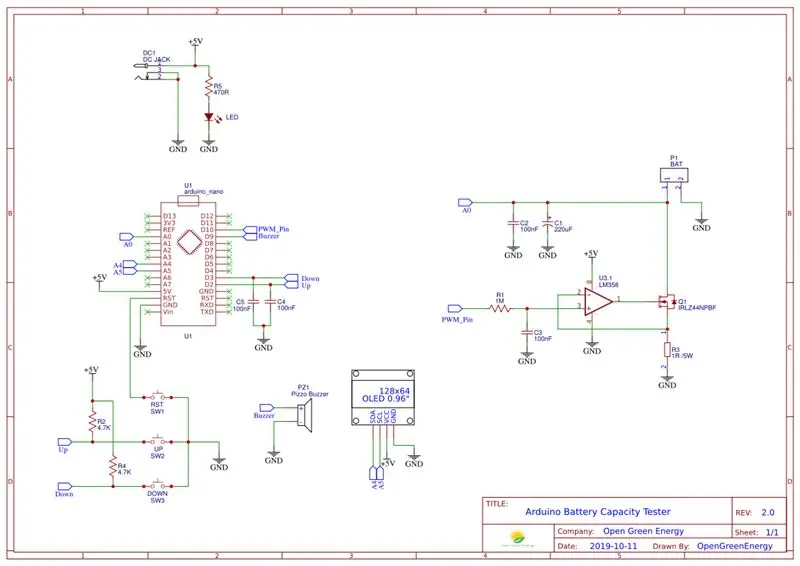
Seluruh skema dibagi menjadi beberapa bagian berikut:
1. Sirkuit Catu Daya
2. Sirkuit Beban Arus Konstan
3. Sirkuit Pengukuran Tegangan Baterai
4. Sirkuit Antarmuka Pengguna
5. Sirkuit Buzzer
1. Sirkuit Catu Daya
Rangkaian catu daya terdiri dari Jack DC (7-9V) dan dua kapasitor filter C1 dan C2. Output daya (Vin) terhubung ke pin Arduino Vin. Disini saya menggunakan regulator tegangan on-board Arduino untuk menurunkan tegangan menjadi 5V.
2. Sirkuit Beban Arus Konstan
Komponen inti dari rangkaian tersebut adalah Op-amp LM358 yang berisi dua buah penguat operasional. Sinyal PWM dari pin Arduino D10 disaring oleh filter low-pass (R2 dan C6) dan diumpankan ke penguat operasional kedua. Output dari op-amp kedua dihubungkan ke op-amp pertama dalam konfigurasi voltage follower. Catu daya ke LM358 disaring oleh kapasitor decoupling C5.
Op-amp pertama, R1, dan Q1 membangun rangkaian beban arus konstan. Jadi sekarang kita dapat mengontrol arus melalui resistor beban (R1) dengan mengubah lebar pulsa sinyal PWM.
3. Sirkuit Pengukuran Tegangan Baterai
Tegangan baterai diukur dengan pin input analog Arduino A0. Dua kapasitor C3 dan C4 digunakan untuk menyaring kebisingan yang berasal dari rangkaian beban arus konstan yang dapat menurunkan kinerja konversi ADC.
4. Sirkuit Antarmuka Pengguna
Rangkaian antarmuka pengguna terdiri dari dua tombol tekan dan layar OLED I2C 0,96 . Tombol tekan Atas dan Bawah adalah untuk menambah atau mengurangi lebar pulsa PWM. R3 dan R4 adalah resistor pull-up untuk push Up dan Down -buttons. C7 dan C8 digunakan untuk mendebounce push-buttons. Push-button ketiga (RST) digunakan untuk mengatur ulang Arduino.
5. Sirkuit Buzzer
Rangkaian buzzer digunakan untuk memperingatkan awal dan akhir tes. Buzzer 5V terhubung ke pin digital Arduino D9.
Langkah 2: Bagaimana Cara Kerjanya?

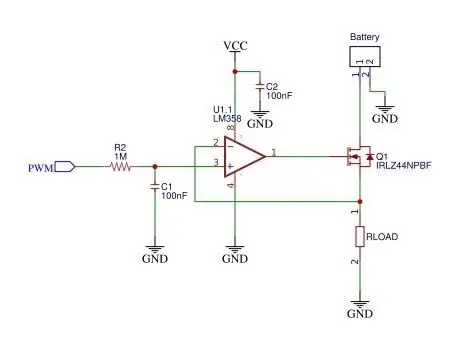

Teori ini didasarkan pada perbandingan tegangan input pembalik (pin-2) dan non-pembalik (pin-3) dari OpAmp, dikonfigurasi sebagai penguat kesatuan. Ketika Anda mengatur tegangan yang diterapkan ke input non-pembalik dengan menyesuaikan sinyal PWM, output opamp membuka gerbang MOSFET. Saat MOSFET dihidupkan, arus mengalir melalui R1, itu menciptakan penurunan tegangan, yang memberikan umpan balik negatif ke OpAmp. Ini mengontrol MOSFET sedemikian rupa sehingga tegangan pada input pembalik dan non-pembaliknya sama. Jadi, arus yang melalui resistor beban sebanding dengan tegangan pada input non-pembalik OpAmp.
Sinyal PWM dari Arduino disaring dengan menggunakan rangkaian low pass filter (R2 dan C1). Untuk menguji sinyal PWM dan kinerja rangkaian filter, saya menghubungkan DSO saya ch-1 pada input dan ch-2 pada output dari rangkaian filter. Bentuk gelombang keluaran ditunjukkan di atas.
Langkah 3: Pengukuran Kapasitas

Di sini Baterai dilepaskan ke tegangan ambang level rendahnya (3.2V).
Kapasitas Baterai (mAh) = Arus (I) dalam mA x Waktu (T) dalam Jam
Dari persamaan di atas jelas bahwa untuk menghitung kapasitas baterai (mAh), kita harus mengetahui arus dalam mA dan waktu dalam Hour. Rangkaian yang dirancang adalah rangkaian beban arus konstan, sehingga arus luahan tetap konstan selama periode pengujian.
Arus pelepasan dapat diatur dengan menekan Tombol Atas dan Bawah. Durasi waktu diukur dengan menggunakan timer dalam kode Arduino.
Langkah 4: Membuat Sirkuit



Pada langkah-langkah sebelumnya sudah saya jelaskan fungsi dari masing-masing komponen pada rangkaian tersebut. Sebelum melompat untuk membuat papan terakhir, ujilah rangkaian pada papan tempat memotong roti terlebih dahulu. Jika rangkaian bekerja dengan sempurna pada papan tempat memotong roti, maka pindahkan untuk menyolder komponen pada papan prototipe.
Saya menggunakan papan prototipe 7cm X 5cm.
Memasang Nano: Pertama potong dua baris pin header wanita dengan masing-masing 15 pin. Saya menggunakan nipper diagonal untuk memotong header. Kemudian solder pin header. Pastikan jarak antara kedua rel sesuai dengan Arduino nano.
Memasang Layar OLED: Potong header wanita dengan 4 pin. Kemudian solder seperti yang ditunjukkan pada gambar.
Memasang terminal dan komponen: Solder komponen yang tersisa seperti yang ditunjukkan pada gambar.
Pengkabelan: Buat pengkabelan sesuai skema. Saya menggunakan kabel berwarna untuk membuat kabel sehingga saya dapat mengidentifikasinya dengan mudah.
Langkah 5: Tampilan OLED


Untuk menampilkan Tegangan Baterai, arus pelepasan dan kapasitas, saya menggunakan layar OLED 0,96 . Ini memiliki resolusi 128x64 dan menggunakan bus I2C untuk berkomunikasi dengan Arduino. Dua pin SCL (A5), SDA (A4) di Arduino Uno digunakan untuk komunikasi.
Saya menggunakan perpustakaan Adafruit_SSD1306 untuk menampilkan parameter.
Pertama, Anda harus mengunduh file Adafruit_SSD1306. Kemudian dipasang.
Koneksi harus sebagai berikut:
Arduino OLED
5V -VCC
GND GND
A4-- SDA
A5-- SCL
Langkah 6: Buzzer untuk Peringatan




Untuk memberikan peringatan selama awal dan kompetisi tes, buzzer piezo digunakan. Buzzer memiliki dua terminal, yang lebih panjang positif dan kaki yang lebih pendek negatif. Stiker pada bel baru juga memiliki tanda " + " untuk menunjukkan terminal positif.
Karena papan prototipe tidak memiliki cukup ruang untuk menempatkan bel, saya telah menghubungkan bel ke papan sirkuit utama dengan menggunakan dua kabel. Untuk melindungi sambungan telanjang, saya telah menggunakan tabung panas menyusut.
Koneksi harus sebagai berikut:
Arduino Buzzer
D9 Terminal positif
Terminal negatif GND
Langkah 7: Memasang Kebuntuan


Setelah menyolder dan memasang kabel, pasang standoff di 4 sudut. Ini akan memberikan izin yang cukup untuk sambungan solder dan kabel dari tanah.
Langkah 8: Desain PCB
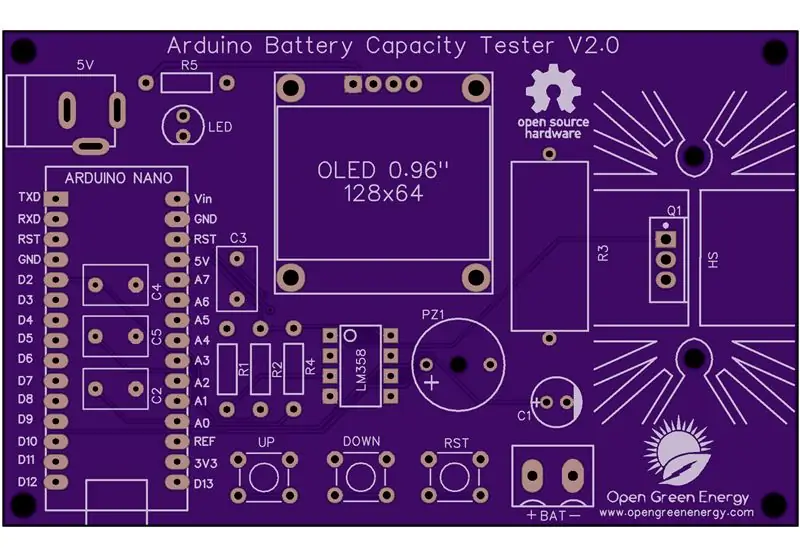
Saya telah menggambar skema dengan menggunakan perangkat lunak online EasyEDA setelah itu beralih ke tata letak PCB.
Semua komponen yang Anda tambahkan dalam skema harus ada di sana, ditumpuk di atas satu sama lain, siap ditempatkan dan diarahkan. Seret komponen dengan meraih bantalannya. Kemudian letakkan di dalam garis batas persegi panjang.
Atur semua komponen sedemikian rupa sehingga papan menempati ruang minimum. Semakin kecil ukuran papan, semakin murah biaya pembuatan PCB. Akan berguna jika papan ini memiliki beberapa lubang pemasangan di atasnya sehingga dapat dipasang di selungkup.
Sekarang Anda harus merutekan. Perutean adalah bagian paling menyenangkan dari keseluruhan proses ini. Ini seperti memecahkan teka-teki! Menggunakan alat pelacak kita perlu menghubungkan semua komponen. Anda dapat menggunakan lapisan atas dan bawah untuk menghindari tumpang tindih antara dua trek yang berbeda dan membuat trek lebih pendek.
Anda dapat menggunakan lapisan Sutra untuk menambahkan teks ke papan. Juga, kami dapat menyisipkan file gambar, jadi saya menambahkan gambar logo situs web saya untuk dicetak di papan tulis. Pada akhirnya, dengan menggunakan alat area tembaga, kita perlu membuat area dasar dari PCB.
Anda dapat memesannya dari PCBWay.
Daftar PCBWay sekarang untuk mendapatkan kupon US $5. Itu berarti pesanan pertama Anda bebas biaya hanya Anda yang harus membayar biaya pengiriman.
Ketika Anda memesan, saya akan mendapatkan 10% donasi dari PCBWay untuk kontribusi pada pekerjaan saya. Bantuan kecil Anda dapat mendorong saya untuk melakukan pekerjaan yang lebih hebat di masa depan. Terima kasih atas kerja sama anda.
Langkah 9: Pasang PCB


Untuk menyolder, Anda memerlukan Besi Solder, Solder, Nipper, dan multimeter yang layak. Ini adalah praktik yang baik untuk menyolder komponen sesuai dengan ketinggiannya. Solder komponen dengan ketinggian yang lebih rendah terlebih dahulu.
Anda dapat mengikuti langkah-langkah berikut untuk menyolder komponen:
1. Dorong kaki komponen melalui lubangnya, dan putar PCB di bagian belakangnya.
2. Pegang ujung besi solder ke sambungan bantalan dan kaki komponen.
3. Masukkan solder ke dalam sambungan sehingga mengalir di sekitar timah dan menutupi bantalan. Setelah mengalir di sekitar, pindahkan ujungnya.
Langkah 10: Perangkat Lunak & Perpustakaan
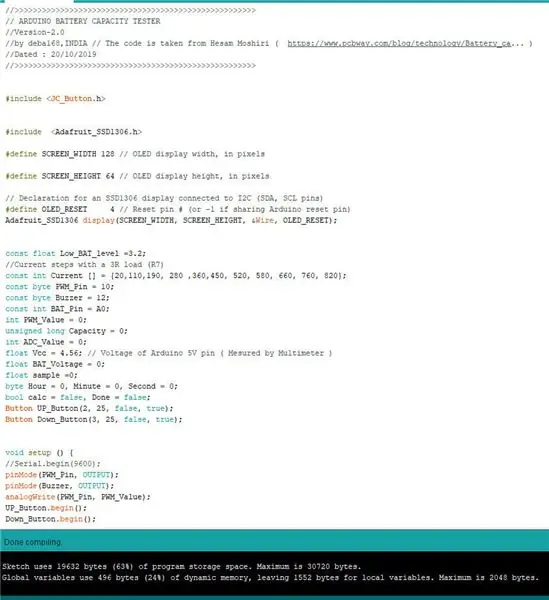
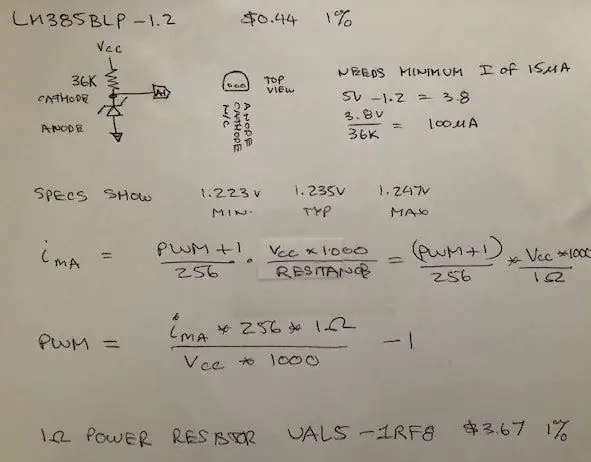
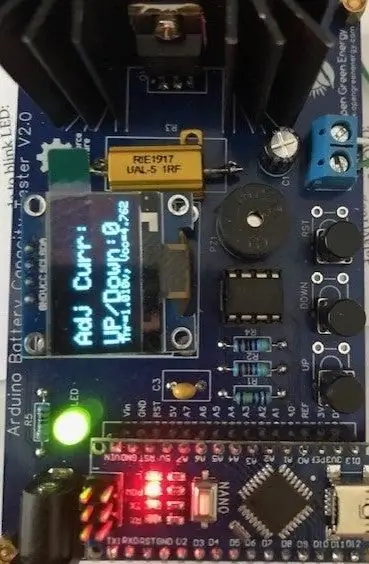
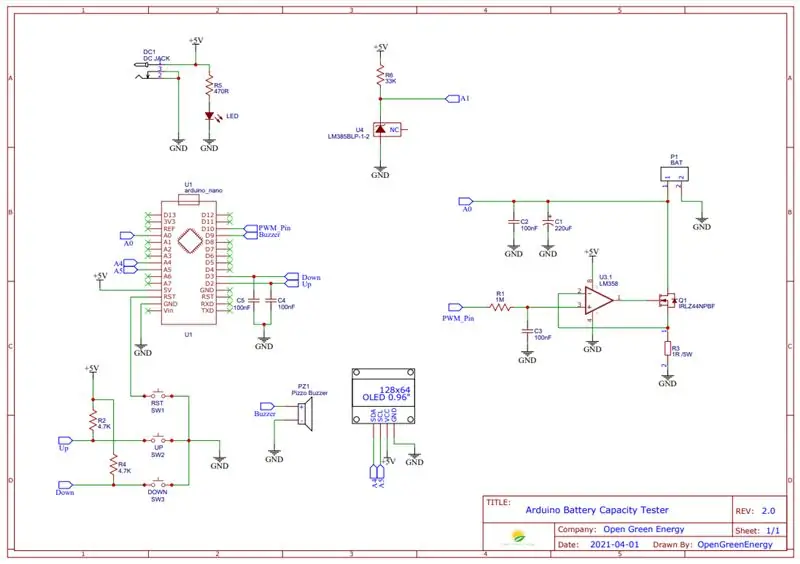
Pertama, unduh Kode Arduino terlampir. Kemudian unduh pustaka berikut dan instal.
Perpustakaan:
Unduh dan instal pustaka berikut:
1. JC_Button:
2. Adafruit_SSD1306:
Dalam kode, Anda harus mengubah dua hal berikut.
1. Nilai Array saat ini: Ini dapat dilakukan dengan menghubungkan multimeter secara seri dengan baterai. Tekan tombol atas dan ukur arus, nilai saat ini adalah elemen array.
2. Vcc: Anda menggunakan multimeter untuk mengukur tegangan pada pin Arduino 5V. Dalam kasus saya ini adalah 4.96V.
Diperbarui pada 20.11.2019
Anda dapat mengubah nilai Low_BAT_Level dalam kode sesuai dengan kimia baterai. Lebih baik untuk mengambil sedikit margin di atas tegangan cut-off yang dinyatakan di bawah ini.
Berikut adalah tingkat debit dan tegangan cutoff untuk berbagai kimia Baterai Lithium-Ion:
1. Lithium Cobalt Oxide: Cut-off Voltage = 2.5V pada tingkat debit 1C
2. Lithium Manganese Oxide: Tegangan Cut-off = 2.5V pada tingkat debit 1C
3. Lithium Iron Phosphate: Tegangan Cut-off = 2.5V pada tingkat debit 1C
4. Lithium Titanate: Tegangan Cut-off = 1.8V pada tingkat debit 1C
5. Lithium Nickel Manganese Cobalt Oxide: Cut-off Voltage = 2.5V pada tingkat debit 1C
6. Lithium Nickel Cobalt Aluminium Oxide: Tegangan Cut-off = 3.0V pada tingkat debit 1C
Diperbarui pada 01.04.2020
jcgrabo, menyarankan beberapa perubahan pada desain asli untuk meningkatkan presisi. Perubahan tercantum di bawah ini:
1. Tambahkan referensi presisi (LM385BLP-1.2) dan hubungkan ke A1. Selama penyetelan, baca nilainya yang diketahui sebesar 1,215 volt, lalu hitung Vcc sehingga menghilangkan kebutuhan untuk mengukur Vcc.
2. Ganti resistor 1 ohm 5% dengan resistor daya 1 ohm 1% sehingga mengurangi kesalahan yang bergantung pada nilai resistansi.
3. Daripada menggunakan satu set nilai PWM yang tetap untuk setiap langkah saat ini (dengan penambahan 5), buat larik nilai arus yang diinginkan yang digunakan untuk menghitung nilai PWM yang diperlukan untuk mencapai nilai saat ini sedekat mungkin. Dia mengikutinya dengan menghitung nilai arus aktual yang akan dicapai dengan nilai PWM yang dihitung.
Dengan mempertimbangkan perubahan di atas, ia merevisi kode dan membagikannya di bagian komentar. Kode yang direvisi terlampir di bawah ini.
Terima kasih banyak jcgrabo atas kontribusi Anda yang berharga untuk proyek saya. Saya harap peningkatan ini akan bermanfaat bagi lebih banyak pengguna.
Langkah 11: Kesimpulan




Untuk menguji rangkaian, pertama saya mengisi baterai Samsung 18650 yang bagus menggunakan Charger ISDT C4 saya. Kemudian sambungkan baterai ke terminal baterai. Sekarang atur arus sesuai dengan kebutuhan Anda dan tekan lama tombol "UP". Kemudian Anda akan mendengar bunyi bip dan prosedur pengujian dimulai. Selama pengujian, Anda akan memantau semua parameter pada layar OLED. Baterai akan kosong hingga tegangannya mencapai ambang batas level rendah (3.2V). Proses pengujian akan selesai dengan dua bunyi bip panjang.
Catatan: Proyek ini masih dalam tahap pengembangan. Anda dapat bergabung dengan saya untuk perbaikan apa pun. Naikkan komentar jika ada kesalahan atau kesalahan. Saya merancang PCB untuk proyek ini. Tetap terhubung untuk pembaruan lebih lanjut untuk proyek ini.
Semoga tutorial saya bermanfaat. Jika Anda menyukainya, jangan lupa untuk membagikannya:) Berlangganan untuk lebih banyak proyek DIY. Terima kasih.
Direkomendasikan:
Penguji Kapasitas Baterai Menggunakan Arduino [Lithium-NiMH-NiCd]: 15 Langkah (dengan Gambar)
![Penguji Kapasitas Baterai Menggunakan Arduino [Lithium-NiMH-NiCd]: 15 Langkah (dengan Gambar) Penguji Kapasitas Baterai Menggunakan Arduino [Lithium-NiMH-NiCd]: 15 Langkah (dengan Gambar)](https://i.howwhatproduce.com/images/010/image-27076-j.webp)
Penguji Kapasitas Baterai Menggunakan Arduino [Lithium-NiMH-NiCd]: Fitur: Identifikasi baterai Lithium-Ion/Lithium-Polymer/NiCd/NiMH palsu Beban arus konstan yang dapat disesuaikan (juga dapat dimodifikasi oleh pengguna) Mampu mengukur kapasitas hampir semua jenis baterai (di bawah 5V) Mudah disolder, dibuat, dan digunakan
Penguji Kapasitas Baterai Arduino DIY - V1.0: 12 Langkah (dengan Gambar)

Penguji Kapasitas Baterai Arduino DIY - V1.0: [Putar Video] Saya telah menyelamatkan begitu banyak baterai lap-top lama (18650) untuk digunakan kembali dalam proyek surya saya. Sangat sulit untuk mengidentifikasi sel-sel yang baik dalam kemasan baterai. Sebelumnya di salah satu Instruksi Bank Daya saya, saya telah memberi tahu, cara mengidentifikasi
Penguji Kapasitas Baterai Lain: 6 Langkah

Namun Penguji Kapasitas Baterai Lain: Mengapa satu penguji kapasitas lagiSaya membaca banyak instruksi pembuatan penguji yang berbeda tetapi tidak satupun yang sesuai dengan kebutuhan saya. Saya ingin dapat menguji juga lebih dari sekadar menghanguskan sel NiCd/NiMH atau Lion. Saya ingin dapat menguji alat listrik
PENGUJI KAPASITAS BATERAI ZB2L3: 6 Langkah

ZB2L3 BATTERY CAPACITY TESTER: Spesifikasi:Tegangan catu daya: DC4.5-6V (konektor micro USB)Arus Operasi: kurang dari 70mATegangan pengisian daya: 1.00V-15.00V resolusi 0,01V Rentang tegangan pemutusan: 0,5-11.0VDidukung oleh arus: 3.000A 0,001 Sebuah resolusiMaksimum tegangan rata-rata
Penguji Kapasitas Baterai Li-Ion (Penguji Daya Lithium): 5 Langkah

Penguji Kapasitas Baterai Li-Ion (Penguji Daya Lithium): =========== PERINGATAN & DISCLAIMER ==========Baterai Li-Ion sangat berbahaya jika tidak ditangani dengan benar.JANGAN OVER CHARGE / BURN / BUKA Li-Ion BatsApa pun yang Anda lakukan dengan informasi ini adalah risiko Anda sendiri====== =======================================
